ОнеДриве је популарна услуга складиштења у облаку доступна где можемо да складиштимо кључне датотеке и делимо их са колегама. Међутим, неопходно је бити свестан капацитета складиштења, иначе можемо да искусимо ОнеДриве код грешке 0к8004деф7 што је изазвано недостатком складишта. Стога ћемо у овом чланку сазнати како да проверимо ОнеДриве складиште на рачунарима и мобилним уређајима.

Како да знам да ли мој ОнеДриве персонал ради на мом рачунару?
Један од начина да сазнате да ли је ОнеДриве покренут или не јесте да проверите да ли је бела или плава ОнеДриве икона облака присутна на траци задатака или не, обично поред области за обавештења. Ако је икона видљива, онда ради, међутим, ако не, можда неће радити.
Како проверити ОнеДриве складиште на рачунару или мобилном уређају
Као што је раније поменуто, ОнеДривер нуди бесплатних 5 ГБ приликом регистрације и то се може попунити за трен ока, па ћемо у наставку разговарати о томе како да проверите складиште на рачунару, веб страници и телефону. Проверићемо ОнеДриве складиште на следећим уређајима.
- На Виндовс рачунару
- На телефону
- Он Веб
Хајде да причамо о њима детаљно.
1] На Виндовс рачунару
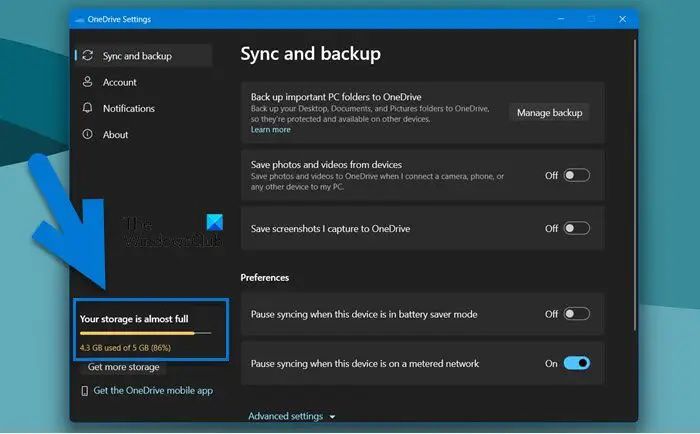
шта је нетио.сис
Ако сте а Виндовс 11/10 корисник и желите да знате колико је простора остало, извршите доле наведене кораке:
- Прво се пријавите на Мицрософт налог у апликацији ОнеДриве.
- Сада кликните десним тастером миша на икону ОнеДриве на траци задатака.
- Кликните на опцију Подешавања у менију Помоћ и подешавања да бисте отворили картицу Налог.
- Овде можете проверити доступно и коришћено складиште у доњем левом углу екрана.
Ако у вашем ОнеДриве-у има довољно простора, нема разлога за бригу, ако је простора мање, морате да избришете неке датотеке, кликните на везу испод „Складиштење“.
2] На телефону
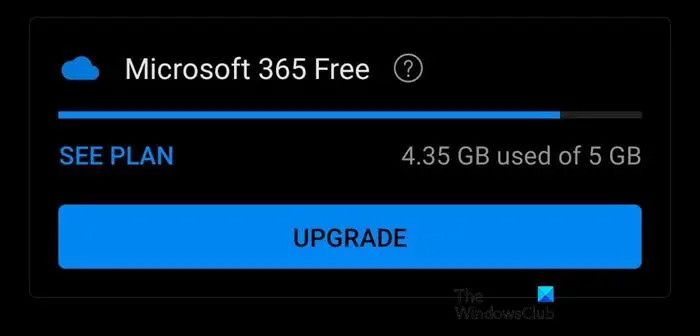
Такође можемо да користимо наше телефоне да проверимо ОнеДриве капацитет складиштења и ево како да урадимо исто:
- Отвори Плаи продавница и Продавница апликација да преузмете апликацију ОнеДриве.
- Када се инсталира, покрените апликацију, пријавите се на профил, а затим кликните на икону профила у горњем левом углу екрана.
- На екрану ће се појавити мени са свим информацијама о потрошњи складишта где можемо да проверимо детаље.
3] На вебу
- Идите на његову званичну веб страницу, тј. онедриве.ливе.цом , и пријавите се на Мицрософт налог.
- Сада потражите индикатор капацитета складишта у доњем десном углу. Изаберите везу да бисте отворили резиме складиштења.
- На крају, кликните на опцију Шта заузима простор да бисте добили детаљан преглед профила и сазнали тренутни план за складиштење.
Ако слободан простор који пружа ОнеДриве достиже своју границу, можемо да променимо наш план тако што ћемо отићи у одељак за надоградњу на истој страници.
Да ли ОнеДриве трајно брише датотеке?
Да бисмо одговорили на ово питање, датотеке које су избрисане из ОнеДриве-а чувају се 30 дана у корпи за отпатке, па су на неки начин, ако желимо да их отворимо, и даље доступне. Још увек можемо да га вратимо у ОнеДриве, међутим, на нама је да ли желимо да га потпуно уклонимо. Такође, потребно је очистити ОнеДриве простор, иначе ће, због пуног складишта, уклонити старе ставке за 3 дана.
бесплатни софтвер за скенирање баркодова
Читати: Поправите ОнеДриве који се стално руши на Виндовс-у .














